版权声明:转载请备注原文链接 https://blog.csdn.net/qq_40868987/article/details/84561632
在www.oracle官网下载安装包,先同意安装协议,再点击下载,可选择32和64位,我下载的是64位。
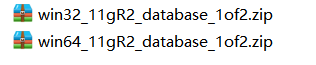
将文件分别解压合并,得到一个database文件:

如果系统是win10,则需要到文件stage-cvu中用记事本打开cvu_prereq.xml

添加以下内容,如图所示:
</OPERATING_SYSTEM>
<OPERATING_SYSTEM RELEASE="6.2">
<VERSION VALUE="3"/>
<ARCHITECTURE VALUE="64-bit"/>
<NAME VALUE="Windows 10"/>
<ENV_VAR_LIST>
<ENV_VAR NAME="PATH" MAX_LENGTH="1023" />
</ENV_VAR_LIST>
</OPERATING_SYSTEM>
系统更新取消勾选

安装选项,直接点击下一步

为了生产环境准备,系统类选择服务器类

安装选项选择默认单实例数据库安装

安装类型建议选择高级安装

产品语言默认选择下一步

数据库版本选择企业版本

安装位置根据需要自己选择

配置类型默认下一步

数据库标识符可以默认,也可以自定义

配置选项,字符集选择UT-8

然后再选择实例选项,勾选后点击下一步

管理选项默认下一步

数据库存储默认下一步

备份和恢复默认下一步

为了方便,将方案口令设置为oracleadmin,注意大小写

点击下一步,进入检测阶段,弹出提醒,点击是

之后不需操作,等待安装完成